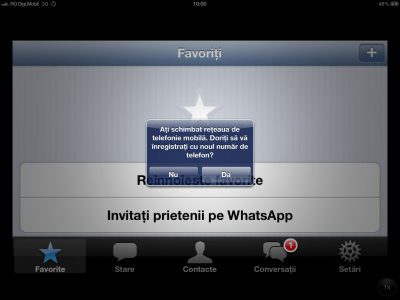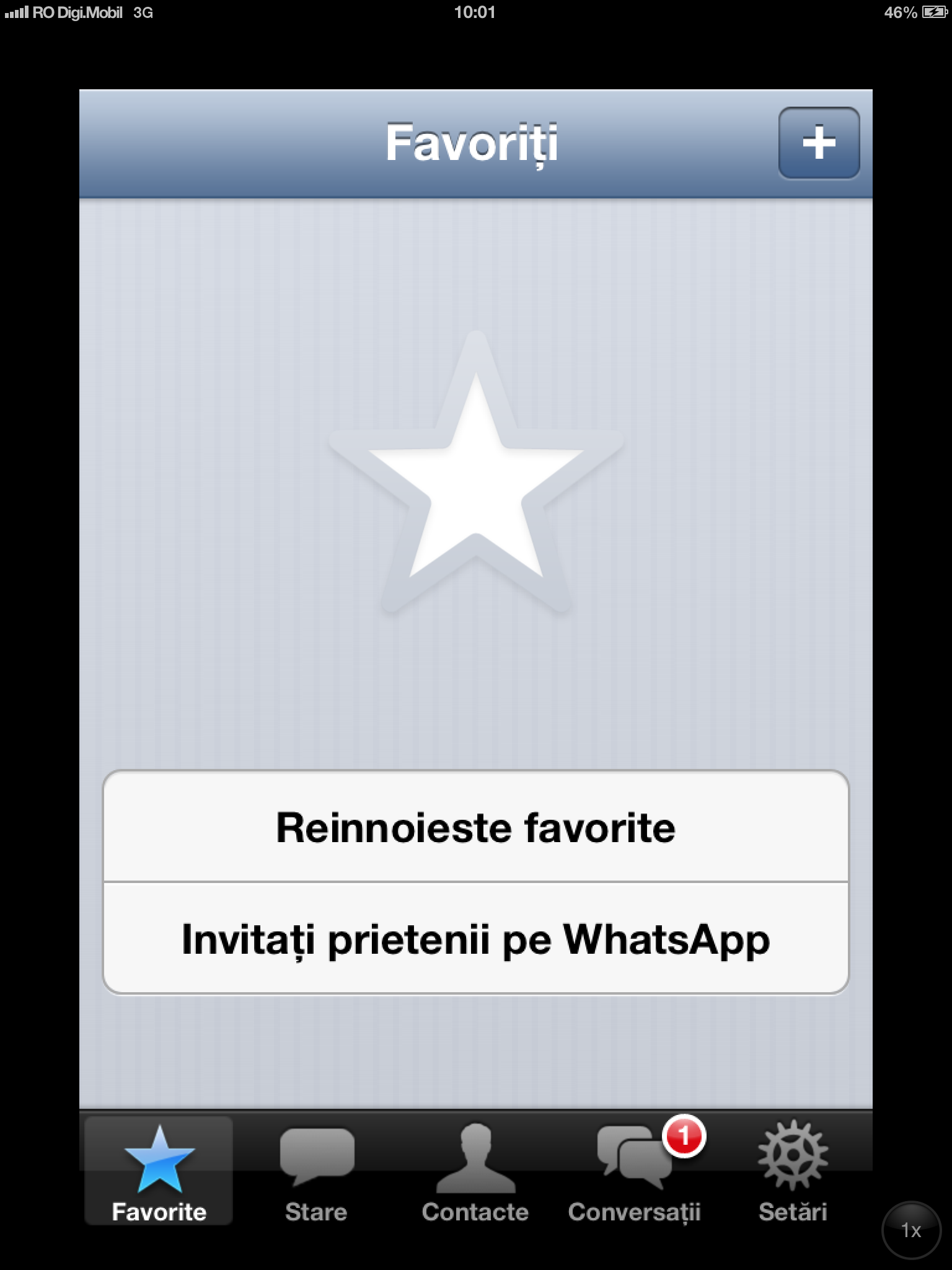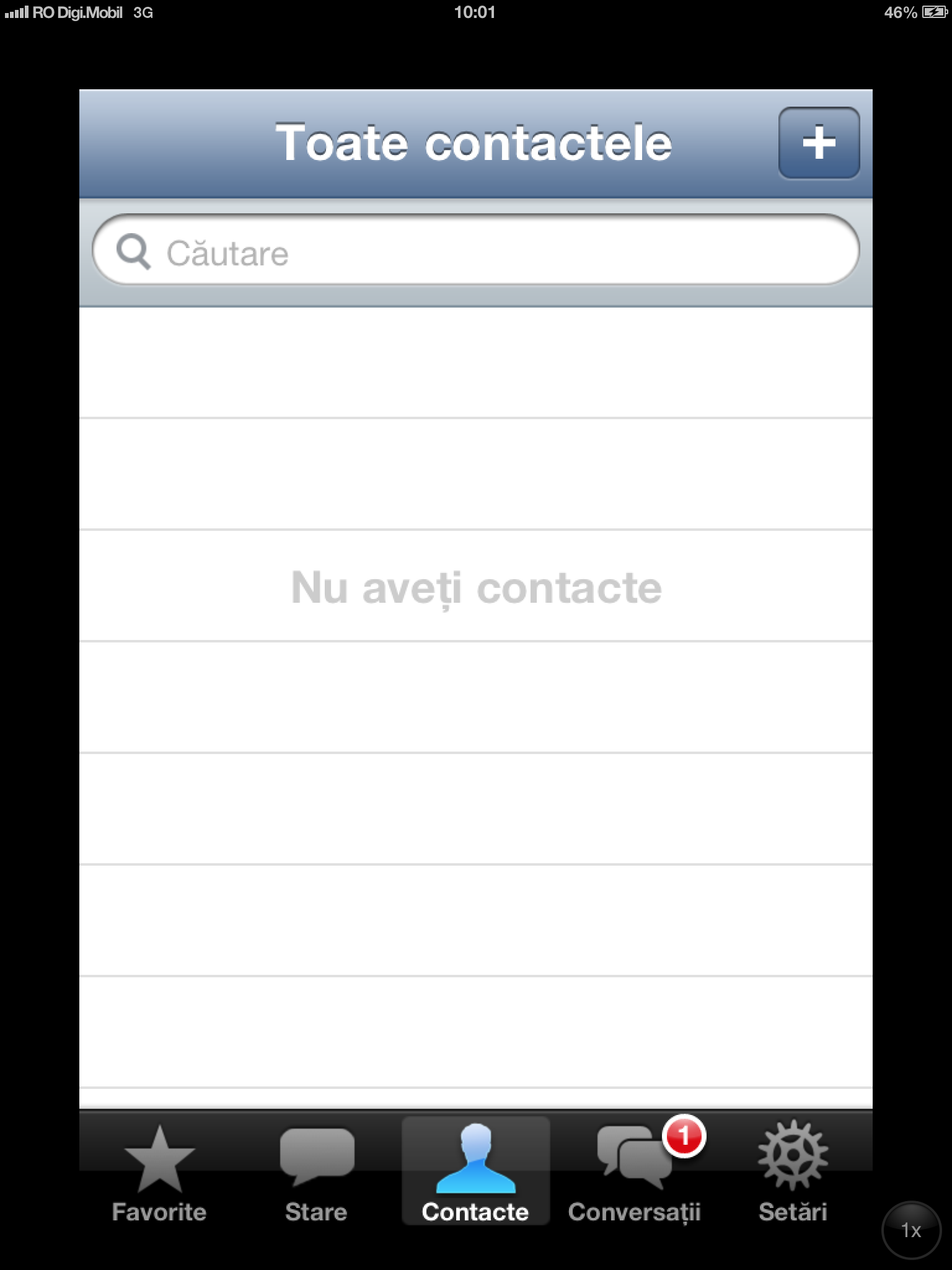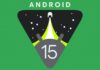bien que WhatsApp Messenger est probablement l'application de messagerie la plus populaire au monde, malheureusement elle n'est pas disponible sur iPad ou iPod touch car ces terminaux ne peuvent pas être activés à l’aide d’un numéro de téléphone. Même si ceux qui le font évasion de prison peut utiliser un pincer pour exécuter WhatsApp Messenger pe iPad, ceux sans évasion de prison ils n'avaient pas cette possibilité, du moins jusqu'à aujourd'hui. Dans le tutoriel ci-dessous, je vais vous expliquer comment installer l'application WhatsApp Messenger sur iPad ou iPod Touch sans jailbreak, mais vous avez besoin d'un iPhone à portée de main et de l'application WhatsApp Messenger installée et activée dessus pour effectuer le processus.
Si vous suivez strictement les étapes ci-dessous, vous pourrez alors installer et utiliser l'application WhatsApp Messenger sans problème sur le numéro de téléphone utilisé pour l'activation sur l'iPhone. Malheureusement, vous ne pourrez pas utiliser l'application sur deux iDevices en même temps, donc une fois que vous aurez activé l'application sur l'iPad ou l'iPod Touch, ne la rouvrez pas sur l'iPhone car elle tentera de vérifier le numéro de téléphone et vous devrez répéter le processus sur la tablette.
- Téléchargez ifunbox pour votre PC d'où.
- Téléchargez WhatsApp Messenger sur un iPhone actif et activez l'application à l'aide de son numéro de téléphone.
- Téléchargez WhatsApp Messenger sur votre PC à l'aide d'iTunes.
- Dans iTunes, accédez au menu Applications sur la gauche, recherchez WhatsApp Messenger, faites un clic droit sur l'icône et choisissez Afficher dans le Finder/Explorateur, un dossier avec l'application s'ouvrira. Copiez l'application sur le bureau pour la retrouver plus facilement à l'étape suivante.
- Ouvrez iFunbox, connectez la tablette à l'ordinateur, sélectionnez-la sur le côté droit et dans le menu supérieur d'iFunbox, appuyez sur le bouton Installer l'application. Recherchez l'application sur le bureau et double-cliquez dessus, iFunbox l'installera alors. À la fin du processus, dans la barre inférieure d'iFunbox, vous verrez le message Idle.
- Déconnectez la tablette du PC et connectez l'iPhone, puis dans le menu de droite d'iFunbox cliquez sur Applications utilisateur. Accédez à l'application WhatsApp Messenger à partir de la liste nouvellement ouverte et copiez les dossiers Documents et Bibliothèque sur le bureau.
- Déconnectez l'iPhone, connectez la tablette, puis dans le menu de droite d'iFunbox cliquez sur Applications utilisateur. Accédez à l'application WhatsApp Messenger à partir de la liste nouvellement ouverte et copiez les dossiers Documents et Bibliothèque depuis le bureau, en écrasant ceux existants.
- Ouvrez l'application WhatsApp Messenger sur l'iPad/iPod Touch et assurez-vous de sélectionner NON lorsqu'on vous demande si vous avez changé de réseau de téléphonie mobile. Si vous appuyez sur l'option OUI, l'application ne fonctionnera pas et vous devrez redémarrer le processus.
L'application que vous avez installée dispose des journaux disponibles sur l'iPhone, si vous y avez eu de nombreuses conversations, mais si vous n'avez pas copié les contacts sur la tablette iPad, alors toutes les conversations afficheront un numéro de téléphone et non le surnom des personnes .